win10网卡驱动不兼容怎么办 网卡驱动与win10不兼容如何处理
时间:2021-06-08作者:xinxin
在win10系统中,都有安装有一个网卡驱动,这样才能保证电脑正常连接网络,同时用户也可以实时的对网卡驱动进行更新,不过最近有用户在启动win10系统之后就遇到了网卡驱动不兼容的情况,那么win10网卡驱动不兼容怎么办呢?今天小编就来教大家网卡驱动与win10不兼容处理方法。
推荐下载:win10纯净版iso
具体方法:
第一步,鼠标右键这台电脑,选择“属性”
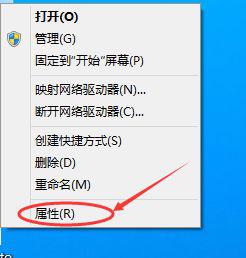
第二步,选择“设备管理器”
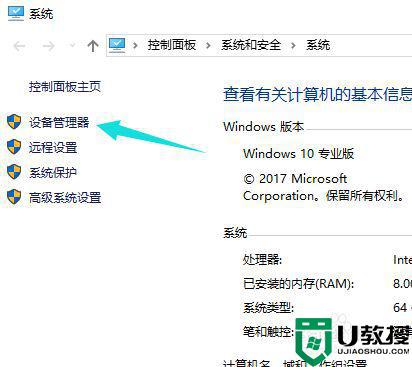
第三步,点击“网络适配器”,先卸载原来型号不对或者不显示型号的网卡驱动,卸载完成之后,重新扫描检测硬件改动。完成后未识别的设备里就有网络适配器,电脑自身修复完成
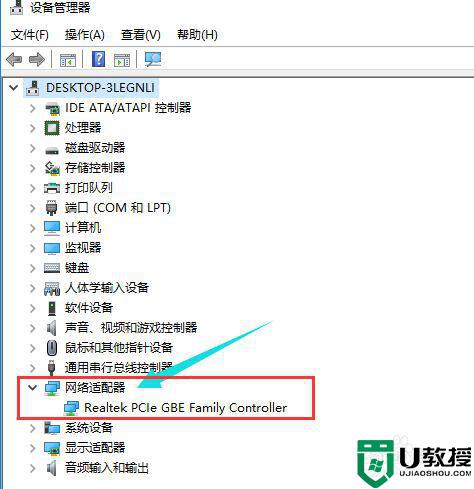
第四步,安装驱动人生网卡版,网卡版的驱动人生可以实现安装软件的同时就把网卡驱动检测安装好。如在这步未能解决网卡问题,可在驱动人生主界面重新检测网卡驱动,并重装网卡驱动,对网卡驱动进行修复
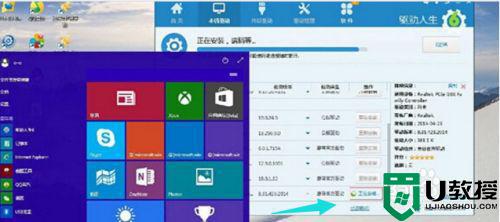
第五步,修复完成,网卡驱动问题便解决好
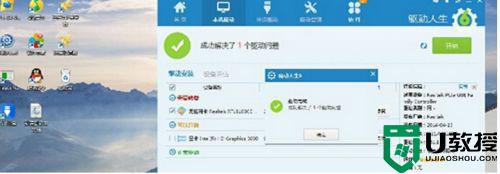
第六步,当无线网卡驱动出现问题,也可以依照网卡驱动的修复过程来进行。先在网络适配器里卸载当前无线网卡驱动,然后重装,再用驱动人生进行修复
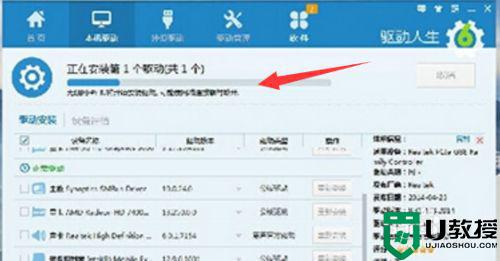
以上就是关于网卡驱动与win10不兼容处理方法了,碰到同样情况的朋友们赶紧参照小编的方法来处理吧,希望能够对大家有所帮助。

